Las mejores aplicaciones para grabar la pantalla del PC en Windows 11

Con la llegada de Windows 11, muchos usuarios están buscando las mejores aplicaciones para grabar la pantalla del PC en Windows 11. Ya sea para crear tutoriales, grabar sesiones de juego o simplemente capturar contenido, tener las herramientas adecuadas es fundamental. A continuación, exploraremos las opciones más destacadas para satisfacer tus necesidades de grabación.
Las opciones van desde herramientas integradas hasta programas especializados que ofrecen funcionalidades avanzadas. Algunas de ellas incluso permiten la grabación sin la necesidad de instalar software adicional. Así que, si estás buscando la manera ideal de capturar tus momentos en pantalla, sigue leyendo.
- ¿Cómo grabar la pantalla en Windows 11 sin programas ni instalar nada?
- ¿Qué herramientas son las mejores para grabar la pantalla de tu laptop?
- ¿Cómo grabar pantalla en Windows 11 con audio interno?
- ¿Cuáles son las mejores aplicaciones para grabar la pantalla en Windows 11?
- ¿Cómo grabar pantalla Windows 10 y 11 de forma efectiva?
- ¿Qué métodos hay para grabar pantalla Windows 11 gratuitos?
- Preguntas relacionadas sobre grabación de pantalla en Windows 11
¿Cómo grabar la pantalla en Windows 11 sin programas ni instalar nada?
Para aquellos que prefieren la simplicidad, Windows 11 incluye una herramienta nativa para grabar la pantalla. La Xbox Game Bar, integrada en el sistema operativo, permite grabar juegos y aplicaciones con facilidad. Solo es necesario presionar la combinación de teclas Windows + G para acceder a la barra de juego y comenzar a grabar.
Esta opción es ideal para usuarios que no desean complicarse con instalaciones adicionales. Sin embargo, presenta algunas limitaciones, como no poder grabar el escritorio o explorador de archivos. Para grabaciones más generales, otras aplicaciones podrían ser más adecuadas.
Si buscas una solución rápida y no requieres de funciones adicionales, la Xbox Game Bar es la opción a considerar para grabar tus juegos y aplicaciones en ejecución.

¿Qué herramientas son las mejores para grabar la pantalla de tu laptop?
Para los usuarios de laptops que necesitan una solución más robusta, hay herramientas disponibles tanto en la Microsoft Store como terceros que ofrecen capacidades avanzadas. Wondershare Filmora y OBS Studio son dos ejemplos destacados que permiten no solo la grabación de pantalla, sino también la edición de video post-grabación.
Wondershare Filmora es conocido por su interfaz intuitiva y su amplia gama de opciones de edición, lo que lo hace perfecto para aquellos que buscan una herramienta completa. Por otro lado, OBS Studio es una opción popular entre streamers y creadores de contenido gracias a su flexibilidad y funcionalidades de transmisión en vivo.
Estas aplicaciones son perfectas si necesitas más control sobre tus grabaciones y buscas funcionalidades como la edición de video o la transmisión en vivo. Además, son una excelente elección si deseas grabar contenido de pantalla con audio interno y externo.
¿Cómo grabar pantalla en Windows 11 con audio interno?
Grabar la pantalla con audio interno puede ser un desafío, pero aplicaciones como OBS Studio lo facilitan. Este programa permite capturar tanto el video como el audio del sistema y del micrófono de manera simultánea, lo que es ideal para crear tutoriales o grabar gameplay con comentarios.
Es importante configurar correctamente los ajustes de audio dentro de la aplicación para asegurarse de que tanto los altavoces como el micrófono estén siendo registrados. OBS Studio ofrece la posibilidad de configurar múltiples fuentes de audio, lo que te da un control detallado sobre tu grabación.

Además de OBS Studio, existen otras aplicaciones y extensiones que permiten grabar la pantalla con audio interno, proporcionando a los usuarios una variedad de opciones según sus necesidades específicas.
¿Cuáles son las mejores aplicaciones para grabar la pantalla en Windows 11?
Entre las mejores aplicaciones para grabar la pantalla del PC en Windows 11, encontramos una variedad que satisface desde usuarios casuales hasta profesionales:
- Xbox Game Bar: Integrada en Windows 11, es la opción más accesible para grabaciones rápidas.
- Microsoft PowerPoint: Sorprendentemente, permite grabaciones sencillas de la pantalla, útil para presentaciones educativas.
- Wondershare Filmora: Ofrece una interfaz fácil de usar y herramientas de edición para mejorar tus videos.
- OBS Studio: Es el estándar de oro para streamers y profesionales que buscan gran control y flexibilidad.
Estas aplicaciones no solo ofrecen la capacidad de grabar pantalla, sino que también brindan opciones adicionales que mejoran la experiencia general de grabación y edición de video.
¿Cómo grabar pantalla Windows 10 y 11 de forma efectiva?
La efectividad al grabar la pantalla en Windows 10 y 11 depende tanto de la herramienta seleccionada como de la configuración que utilices. Es clave seleccionar la calidad de video adecuada, asegurarse de que el audio esté bien configurado y conocer los atajos de teclado para iniciar y detener la grabación rápidamente.
Además, es recomendable cerrar programas innecesarios y desactivar notificaciones para evitar distracciones en tu grabación. También es útil tener un guion o una idea clara de lo que deseas capturar para maximizar la eficiencia del proceso de grabación.
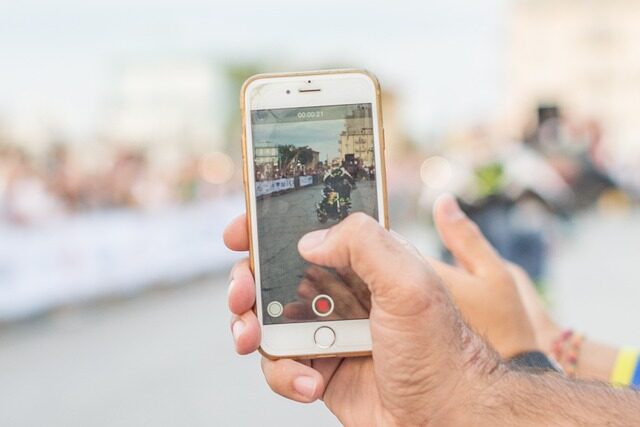
¿Qué métodos hay para grabar pantalla Windows 11 gratuitos?
Existen diversos métodos gratuitos para grabar pantalla en Windows 11, desde la ya mencionada Xbox Game Bar hasta programas para grabar pantalla PC gratis como OBS Studio. Muchas de estas herramientas ofrecen funcionalidades robustas sin costo alguno, lo que las hace accesibles para todos los usuarios.
Además, existen extensiones de navegador y aplicaciones online que permiten realizar grabaciones sin necesidad de descargar software. Estas opciones son convenientes para grabaciones rápidas y sencillas, aunque pueden carecer de algunas funcionalidades avanzadas que ofrecen las aplicaciones de escritorio.
Preguntas relacionadas sobre grabación de pantalla en Windows 11
¿Cómo grabar video de la pantalla de mi PC Windows 11?
La manera más directa de grabar video de la pantalla en Windows 11 es utilizar la Xbox Game Bar presionando Windows + G. Para grabaciones más avanzadas, puedes utilizar aplicaciones como OBS Studio, que te permiten personalizar la grabación y añadir fuentes de audio adicionales.
También puedes aprovechar herramientas en línea como la función de grabación de pantalla de PowerPoint o servicios web que ofrecen grabar pantalla Windows 11 online. Siempre asegúrate de revisar los ajustes de calidad de video y audio antes de comenzar.
¿Cómo grabar la pantalla en aplicaciones de Windows 11?
Para grabar la pantalla en aplicaciones de Windows 11, la Xbox Game Bar es una opción práctica. Si buscas alternativas, programas como OBS Studio o Wondershare Filmora son ideales para una experiencia más personalizada y profesional.

Recuerda que algunas aplicaciones pueden requerir ajustes específicos, especialmente si deseas incluir el audio interno. Asegúrate de verificar que la aplicación seleccionada sea compatible con la aplicación que deseas grabar.
¿Cuál es la mejor aplicación para grabar la pantalla de mi PC?
La "mejor" aplicación varía según las necesidades individuales. OBS Studio es ampliamente recomendado por su flexibilidad, mientras que Wondershare Filmora es ideal para quienes buscan una experiencia más guiada y una edición de video integrada.
Para tareas más básicas, la Xbox Game Bar o la grabadora de pantalla de PowerPoint pueden ser suficientes. Evalúa tus necesidades y elige la aplicación que mejor se ajuste a tus requerimientos de grabación y edición.
¿Cuál es el mejor grabador de pantalla gratis para PC?
OBS Studio es uno de los mejores grabadores de pantalla gratis para PC, gracias a su naturaleza de código abierto y su amplia gama de funcionalidades. Es una herramienta muy respetada en la comunidad de streaming y grabación, y es completamente gratuita.
Si tu búsqueda se centra en la simplicidad, la Xbox Game Bar o las opciones de grabar pantalla Windows 11 gratis online pueden ser más adecuadas para grabaciones rápidas y sin complicaciones.

Al considerar todas estas opciones, es importante seleccionar una herramienta que no solo te permita grabar, sino también gestionar tus grabaciones de manera efectiva y eficiente.